-Цитатник
Таблица соответствия болезней психологическим нарушениям - (0)
В последнее время психологи и врачи стали сотрудничать в лечении болезней, которые когда-то ...
Проекция скрытых блоков на позвоночнике - (1)ПОЗВОНОЧНИК - главный энергетический канал. По нему вверх-вниз движется энергия здоровья. На...
Деньги-Чек изобилия - (0)...
Рунический став "Вернуть женственность - (0)Mannaz – сама оператор; Berkano+Perthro зеркальные – состояние безволия и депрес...
Став Вуаль (женская привлекательность) - (0)это для нас девочек вуаль женственности-женской привлекательности (не морок, а именно то что есть...
-Музыка
- ЗОЛОТОЙ САКСОФОН
- Слушали: 8416 Комментарии: 1
-Ссылки
-Метки
>>>>>> bitkoin cashpotok photoshop wender enterprises ltd бизнес большие деньги видео денежный поток заработай деньги здоровье интернет интернет-магазин инфобизнес искусство история квартиры и отдых в крыму кошелек криптовалюта кулинария литература магия магия денег маркетинг мастер - класс млм музыка подсознание вселенной праздники предстарт путешествие рhotoshop рекрутинг в млм фазенда фен шуй фотографии церковь юмор
-Приложения
 Я - фотографПлагин для публикации фотографий в дневнике пользователя. Минимальные системные требования: Internet Explorer 6, Fire Fox 1.5, Opera 9.5, Safari 3.1.1 со включенным JavaScript. Возможно это будет рабо
Я - фотографПлагин для публикации фотографий в дневнике пользователя. Минимальные системные требования: Internet Explorer 6, Fire Fox 1.5, Opera 9.5, Safari 3.1.1 со включенным JavaScript. Возможно это будет рабо ОткрыткиПерерожденный каталог открыток на все случаи жизни
ОткрыткиПерерожденный каталог открыток на все случаи жизни- Программа телепередачУдобная программа телепередач на неделю, предоставленная Akado телегид.
- ТоррНАДО - торрент-трекер для блоговТоррНАДО - торрент-трекер для блогов
 Скачать музыку с LiveInternet.ruПростая скачивалка песен по заданным урлам
Скачать музыку с LiveInternet.ruПростая скачивалка песен по заданным урлам
-Рубрики
- Здоровье (1256)
- Бродил ка (22)
- TIBEMED (8)
- Гимнастика. Массаж. Йога (82)
- Музыка. Релаксация (112)
- Нар. Настойки. Заварки (92)
- Сов народ. Травник (112)
- Сов. народ. Внутреннее (121)
- Сов. народ. Наружное (106)
- Сов. народ. Омолаж. (66)
- Советы Врачей (92)
- Уход за лицом и телом (67)
- Natura4ever (8)
- Эзотерика, психология (92)
- Подсознание вселенной (706)
- Магия денег (71)
- Астрология (70)
- Исполнение желаний (22)
- Руны (21)
- Биоэнеогетика (21)
- Славянские практики (19)
- Гадание (17)
- Психопрактики (15)
- Симарон (6)
- Медитации (5)
- Квантовая энергетика (2)
- Неопознанного и загадочного (109)
- Эзотерика (249)
- Фен шуй (85)
- Интернет (544)
- Заработай деньги (33)
- Игры (42)
- Коллекция новостей о зароботке (12)
- Настр. Советы (55)
- Настройки Li.ru (47)
- Программы (31)
- Сайты (117)
- Искусство (1519)
- Акварель (108)
- Город. зарисовки (106)
- Гравюры. Графика (32)
- Граффити (17)
- Иллюстраторы (192)
- Моренисты (17)
- Музей (55)
- Натуралисты (46)
- Натюрморты (67)
- Пейзажисты (131)
- Портретисты (76)
- Сборки. Темы (39)
- Скульптуры (37)
- Сюрреализм (84)
- Фотографии (44)
- Худ. зарубежные (210)
- Худ. русские (316)
- Искусство. Антиквариат (333)
- Мода (43)
- Разное (65)
- Фарфор (62)
- Ювелирное (164)
- Искусство. Прикладное (329)
- Батик (13)
- Боди - Арт (21)
- Квиллинг. Вышивка. Вязка (17)
- Куклы (125)
- Разное (25)
- Резьба (23)
- Роспись (46)
- Стекло (57)
- История (293)
- ЖЗЛ (24)
- Зарубежная (32)
- Россия (79)
- Кулинария (1157)
- 1-е Супа (18)
- 2-е Горячие (137)
- Бродилка (81)
- Выпечка (152)
- Десерт (70)
- Диета. пост (44)
- Дизайн стола (70)
- Заготовки (152)
- Закуски. Салаты (168)
- Напитки (119)
- Пряности и специи (24)
- Советы (61)
- Соусы. приправы. маринады (27)
- Торты (62)
- Литература (803)
- Афоризмы, цитаты (132)
- Поэзия (389)
- Проза (193)
- Сайты. Журналы (57)
- Эпос. легенды (38)
- Мастер - класс (564)
- Бродилка (23)
- Декупаж. Моделир. (60)
- Куклы (102)
- Мода (50)
- Рисунок. Лепка (79)
- Рукоделие (55)
- Рукоделие из бумаги (27)
- Хозяйке на заметку (98)
- Шитье. вязание (64)
- Музыка (1934)
- Балет. Танец (99)
- Барды (41)
- Блюзы (40)
- Бродилка (58)
- Гитара (62)
- Джаз (67)
- Дискотека 80 х (35)
- Зарубежная (313)
- Инструментальная (168)
- Классическая (119)
- Плейкаст (120)
- Праздник (39)
- Редкие муз. инструмент (18)
- Ретро (114)
- Романс (55)
- Россия (234)
- Саксофон (71)
- Фильмы, мультф. (128)
- Шансон (134)
- Этническая. Народная (57)
- Праздники (641)
- 01. Январь (116)
- 02. Февраль (99)
- 03. Март (77)
- 04. Aпрель (92)
- 05. Май (37)
- 06. Июнь (5)
- 07. Июль (7)
- 08. Август (8)
- 09. Сентябрь (11)
- 10. Октябрь (15)
- 11. Ноябрь (21)
- 12. Декабрь (143)
- Рhotoshop (578)
- 3D (7)
- Бродилка (86)
- Картинки. анимационные (233)
- Картинки. блестящие (16)
- Картинки. коллаж (51)
- Ком. графика. АРТ (166)
- Фото анимация. Грифки. (48)
- фотоманипуляция (20)
- Рhotoshop. Дни недели (34)
- Выходные (6)
- Понедельник (8)
- Пятница (18)
- Рhotoshop. Открытки (268)
- Коментарии (127)
- Музыкальные (52)
- Открытки (35)
- С днем рождения. пожелания (38)
- Цветы (18)
- Рhotoshop. Оформление блога (2171)
- PNG (65)
- Все для блога (24)
- Наборы. Скраб. Клипарт (328)
- Разделители (41)
- Рамки (449)
- Схемы Весна (41)
- Схемы Зима (168)
- Схемы Лето (62)
- Схемы Осень (23)
- Схемы разные (39)
- Флешь (418)
- Фоны (183)
- Фотогенераторы (130)
- Рhotoshop. Уроки (1006)
- 3D (23)
- Анимация (185)
- Блестяшие (30)
- Бробилка (98)
- Видео. флешь (61)
- Кисти (11)
- коллаж (133)
- Программы (114)
- Разделители (1)
- Рамки (33)
- Рисунок (20)
- Тексты (70)
- Фильтры. Плагин (37)
- Фоны (16)
- Фотографии (107)
- Экшен (7)
- Эффекты (88)
- Темы (21)
- Рыжие (8)
- Улыбка (13)
- Фазенда (805)
- Ландшафт. Дизайн (72)
- Дизайн. Декор (40)
- Дизайн. Интерьер (65)
- Мастер - класс (29)
- Огород (141)
- Ремонт (16)
- Сад. советы (161)
- Усадьба (31)
- Цветы садовые (80)
- Цветы. комнатные (131)
- Фотографии (298)
- Авто. Разное (8)
- Автомобили (41)
- Люди (70)
- Макро (58)
- Метры (21)
- Разные (47)
- Ретро (27)
- Светографика (2)
- Сканограммы (2)
- черно - белые (26)
- Фотографии. Натуралисты (87)
- Фотографии. Природы (416)
- Весна (12)
- Зима (34)
- Лето (25)
- Осень (47)
- Пейзажи (136)
- Сады. парки (165)
- Фотографии. Путешествие (462)
- Азия (55)
- Америка (15)
- Архит. Замки (218)
- Африка (10)
- Европа (94)
- Разные (29)
- Россия (42)
- Фотографии. Цветы (417)
- Деревья (92)
- Комнатные (23)
- Легенды (36)
- Метры (52)
- Натюрморты. Разные (46)
- Натюрморты. Цветы (55)
- Полевые (50)
- Садовые (64)
- Церковь (504)
- Иконы (92)
- Культура (70)
- Молитва (134)
- Музыка (44)
- Праздники (129)
- Храмы (53)
- Юмор (394)
-Резюме
-Фотоальбом

- Анимация. Вода. Архитектура
- 04:36 21.01.2010
- Фотографий: 158

- Юмор.
- 20:05 08.09.2009
- Фотографий: 20

- Общая
- 19:08 08.09.2009
- Фотографий: 18
- Анимация. Вода. зима
- 03:00 01.01.1970
- Фотографий: 0
-Поиск по дневнику
-Подписка по e-mail
-Интересы
-Друзья
Друзья оффлайнКого давно нет? Кого добавить?
-Лала-
alla_sumeny
Dmitry_Shvarts
Flash_Magic
Handbalancing
heregirl
ka82
larusik
Legionary
Leykoteya
Lkis
mad1959
Mila111111
milana07
MISTER_MIGELL
Nadin-YA
natali2311
PKFNF
Rost
t_calypso
Tatyana19
vados2384
Астронель
Будмен
В_А_Ш
Виктория_Т
ЕЖИЧКА
Жанна_Лях
Инноэль
ИНТЕРЕСНЫЙ_БЛОГ_ЛесякаРу
КРАСОТА_ЗДОРОВЬЯ
Логово_Белой_Волчицы
макошь311
МАМАКА
Мечтающая_Ирина
Мухоморов_Вася
Н_НИНА
Николай_Кофырин
Ольга_Фадейкина
Рецепты_приготовления
светская_львица1
СЕМЬЯ_И_ДЕТИ
Сияние_Розы_Жизни
Схемы_и_темы
ТаМаРа_ТАРАНЬжина
Топ_Менеджер
Туристка
Эдуард_Волков
Эльдис
Эстэри
-Постоянные читатели
Dreamere IrchaV Irishkin-dom KNataliV Lkis MEREWKA Paradise_-LS SPACELilium Tasha_Milasha Tatiana_Goroshko Tatyana19 Vaalla aine24 elina-elina11 foglia gmb_volkova lyudmila1209 mallik milana07 natali_inasaridze olta svetikya teyty tortilka trialon valentina-mvv veraxangai xxmilaxx Алёна_Ганьжина Алла_Коннова Астронель БК22ГБ Дама_О Елена_Едренкина Елена_Мар Зулиана Инетта Ирина_Александровна МАМАКА Май_64 Надежда_Матченко Ольга_Сан Ольга_Хайруллина Редактор ТаМаРа_ТАРАНЬжина Тереса_Городович Топ_Менеджер Цветок_ненастья ЭМИЛЛИ елена_новогран
-Сообщества
Участник сообществ
(Всего в списке: 40)
Старое_фото
town_of_art
про_искусство
Мой_любимый_КРОЛИК
Моя_косметика
Live_Memory
Meilleurs_Designs
О_детях
вязалочки
Прикольные_футболки
Всем_Вкусно
Советская_Родина
БУДЬ_ЗДОРОВ
BeautyMania
Гороскопы_и_прогнозы
Цитируем_Тут
Вся_правда_о_биатлоне
Усы_лапы_и_хвост
Уголок_психолога
Книжный_БУМ
ЛЮБИМЫЙ_ПРАЗДНИК
Аниме_галерея
Пернатые_любимцы
CoolArt
DitaVonTeese_Fans
Geo_club
HELLO_KITTY_fans
Ресторанъ
JMusic
Котомания
Школа_кулинара
Фоны_и_рамочки_для_Вас
Pour_l_amour_de_l_art
pro_Chtenie
Лучшее_Для_Цитатника
VIP_zone
World_of_the_Occult
-HochuVseZnat-
Арт_Калейдоскоп
kayros
Читатель сообществ
(Всего в списке: 14)
Quotation_collection
Pinacoteca
Мода_и_стиль_с_Сусловым
Темы_и_схемы_для_Вас
Прикольные_футболки
АртБазар
Cine-Cinema
CoolArt
flickr_stars
Релакс_и_вдохновение
Special_Pictures
Madame_Frames
О_Самом_Интересном
kayros
-Статистика
Создан: 06.07.2009
Записей: 16718
Комментариев: 6500
Написано: 31268
Записей: 16718
Комментариев: 6500
Написано: 31268
Рамочка с уголками |
Цитата сообщения Mademoiselle_Viv

Цвет переднего плана # 556272, цвет фона # AFB9A4
1. Откройте клипарт "букет".

2. Создайте новый слой и в выпавшем окне нажмите ОК


3. Возьмите инструмент "заливка" и заполните изображение с основным цветом, теперь вы не видите больше букета.

4. В вашей палитре слоев вы увидите два слоя, нажмите мышкой на нижний слой, и, удерживая левую кнопку мыши и потяните его вверх. Теперь слой с букетом стал верхним и мы снова видим букет.
5. Теперь примените к верхнему слою (букет) - Настройка / Резкость / Повышение резкости.
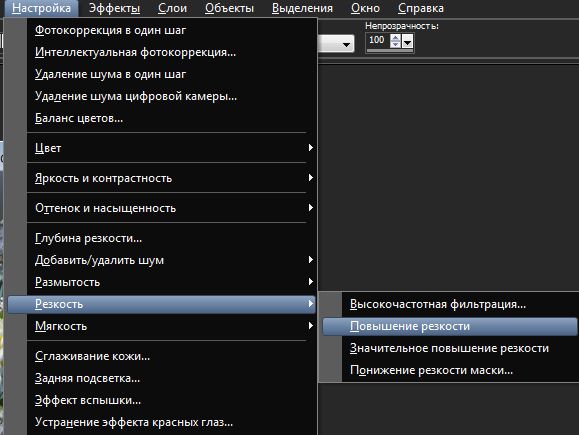
6. Слои / слияния / слияния всех слоев.
8. Перейдите в выбор инструментов, выберите инструмент "выделение" и на поле над панелью инструментов нажмите на стрелку и найдите восьмиугольник.
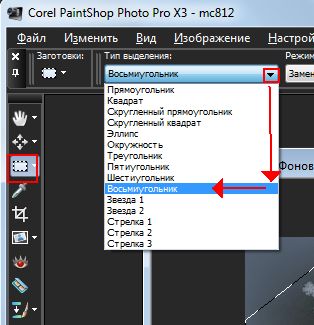
Щелкните по нему и перейдите к картинке. Начните с левого верхнего угла и удерживая кнопку мыши и потяните в правый нижний угол, теперь вы видите выделенные цветы.
9. Изменить / Копировать.
10. Изменить / Вставить как новое изображение,
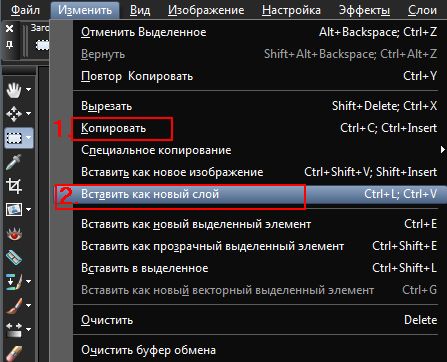
теперь у вас есть это

11. Выделение - Инвертировать
12. Эффекты - Трехмерные эффекты - Внутренний скос
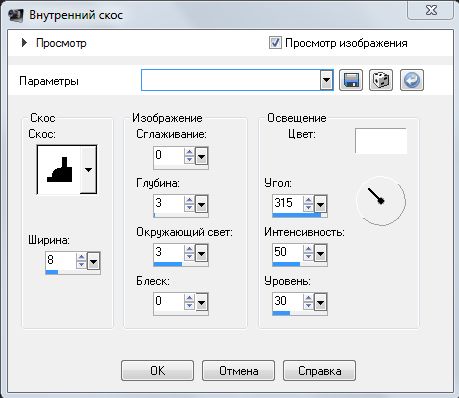
13. Выделение - Отменить выбор
14. Установите вместо основного цвета градиент:
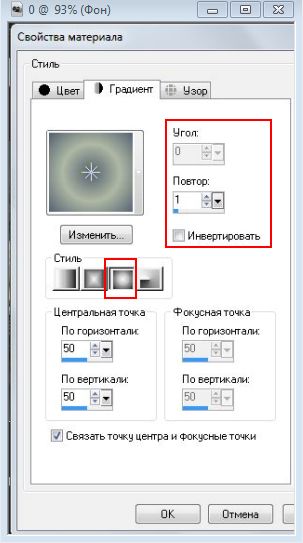
15. Откройте новое прозрачное изображение 600x450 пикселей и залейте его
градиентом.
16. Эффекты /эффекты текстуры / Мех
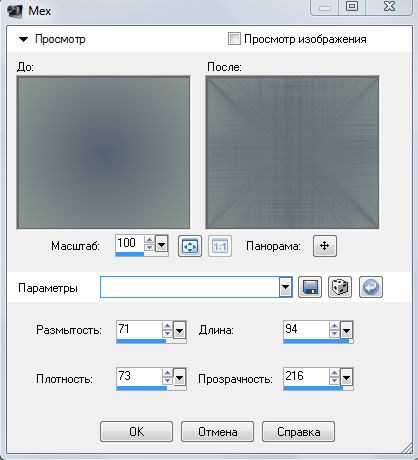
17. Нажмите на картинку с цветами, Изменить / Копировать.
18. Перейдите на фон с градиентом, Изменить / Вставить как новый слой.
19. Эффекты / 3D эффекты / тень см. скрин:
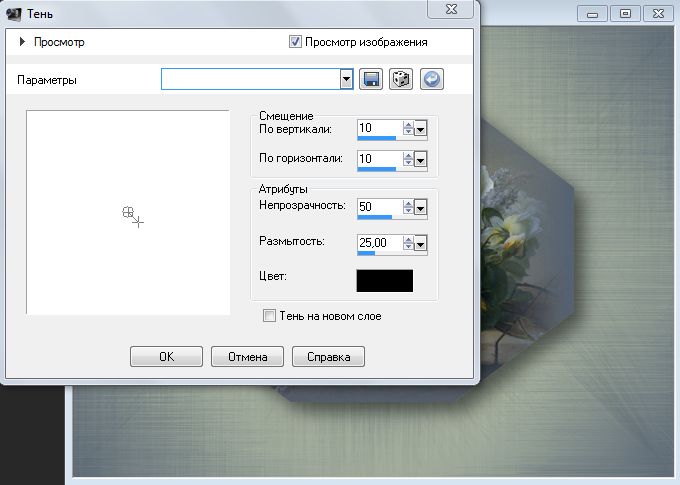
20. Слои / слияния / слияние всех слоев.
21. Выделение / Выделить все.
22. Выделение / Изменить / Уменьшить см. скрин:
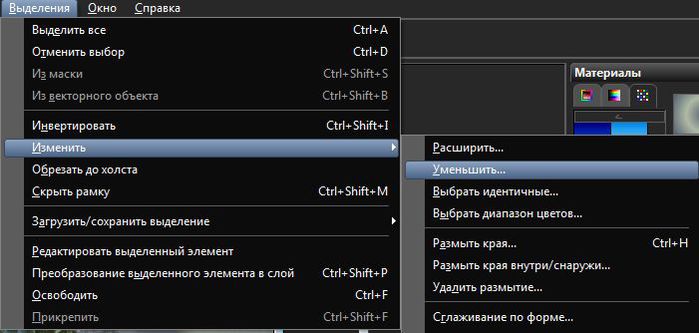
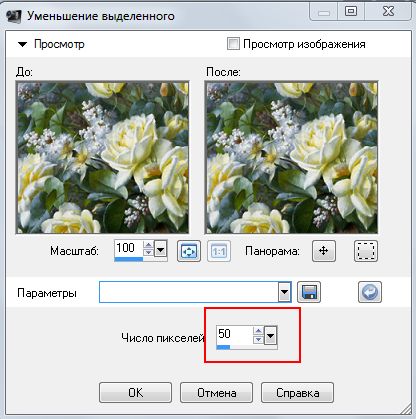
23. Инвертировать выделенное
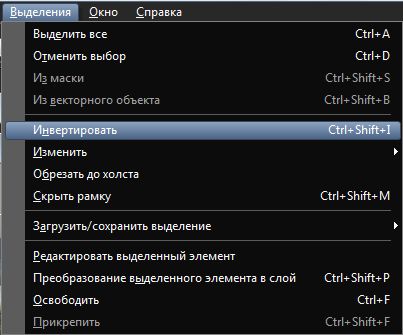
24. Добавить новый слой как в п.2
25. Изменить градиент на переднем плане см. скрин
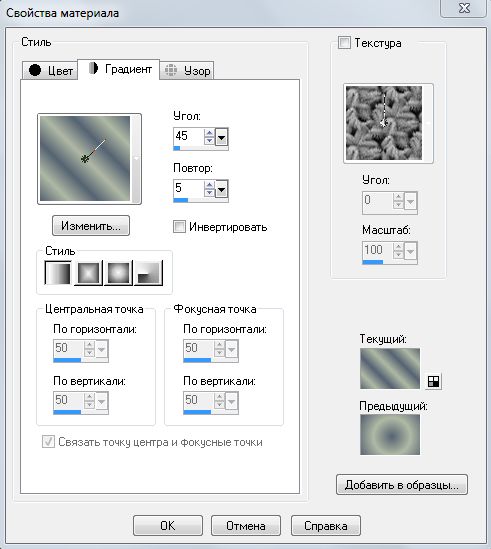
26. Нажмите на заливку и залейте этим градиентом выделенную область.
27. Эффекты / 3D эффекты / тень
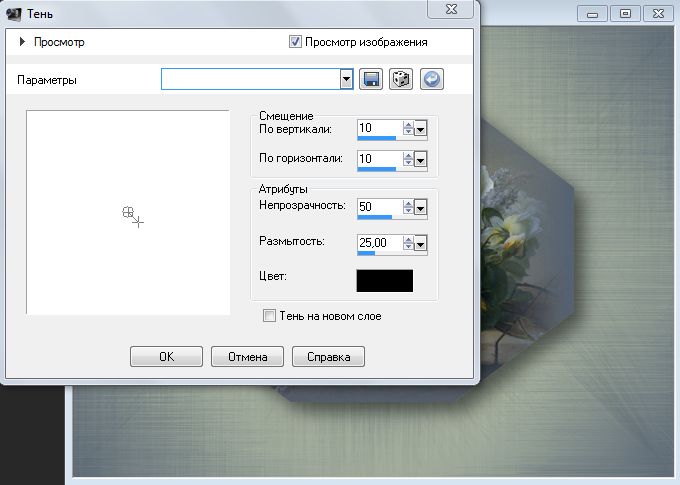
Повторите этот шаг еще раз, а затем по горизонтали и вертикали убавьте по 10, и примените еще раз.
28. Выделение / Отменить выбор. Слои/ Слить все слои
29. Добавление границы в 2px основным цветом.
30. Откройте "уголок"

Изменить / Копировать.
31. Нажмите на изображение, Изменить / Вставить как новый слой.
32. Щелкните на инструмент перемещения и переместите "уголок" в верхней части рамочки.
33. Эффекты / 3D эффекты / тень см. скрин
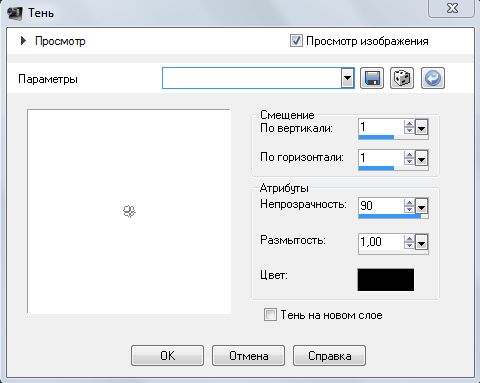
34. В панели слоев щелкните по слою "уголок" и в выпавшем окне "Дублировать"
35. Изображение / Зеркало.
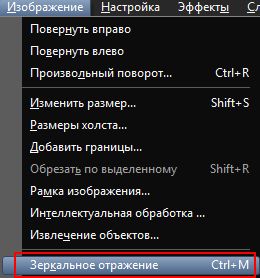
36. Повторите шаг 34.
37. Изображение / Переворот.

38. Щелкните по верхнему слою в палитре "слоев", Дублировать, Изображение / Переворот.
Теперь у нас все уголки заняли свои места .
39. Слои / Слить все слои.
40. Сохраните его как JPEG сжатия.
Ваше изображение готово, я надеюсь, вам понравился урок,
Удачи!

Цвет переднего плана # 556272, цвет фона # AFB9A4
1. Откройте клипарт "букет".

2. Создайте новый слой и в выпавшем окне нажмите ОК


3. Возьмите инструмент "заливка" и заполните изображение с основным цветом, теперь вы не видите больше букета.

4. В вашей палитре слоев вы увидите два слоя, нажмите мышкой на нижний слой, и, удерживая левую кнопку мыши и потяните его вверх. Теперь слой с букетом стал верхним и мы снова видим букет.
5. Теперь примените к верхнему слою (букет) - Настройка / Резкость / Повышение резкости.
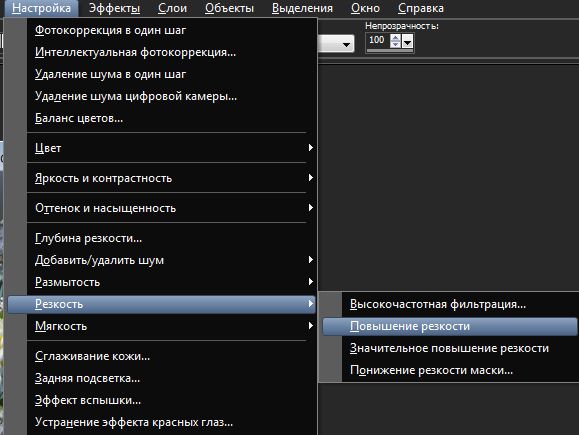
6. Слои / слияния / слияния всех слоев.
8. Перейдите в выбор инструментов, выберите инструмент "выделение" и на поле над панелью инструментов нажмите на стрелку и найдите восьмиугольник.
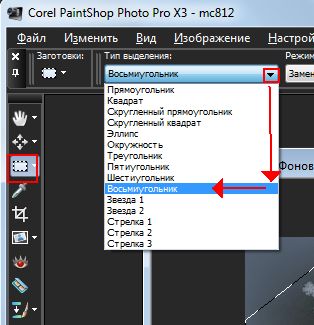
Щелкните по нему и перейдите к картинке. Начните с левого верхнего угла и удерживая кнопку мыши и потяните в правый нижний угол, теперь вы видите выделенные цветы.
9. Изменить / Копировать.
10. Изменить / Вставить как новое изображение,
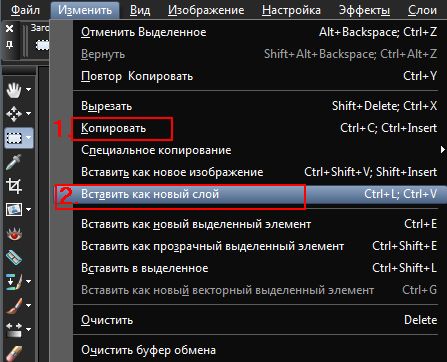
теперь у вас есть это

11. Выделение - Инвертировать
12. Эффекты - Трехмерные эффекты - Внутренний скос
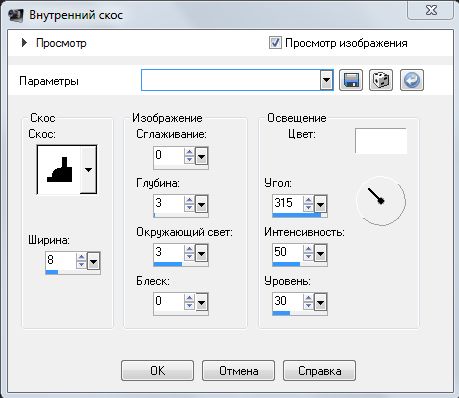
13. Выделение - Отменить выбор
14. Установите вместо основного цвета градиент:
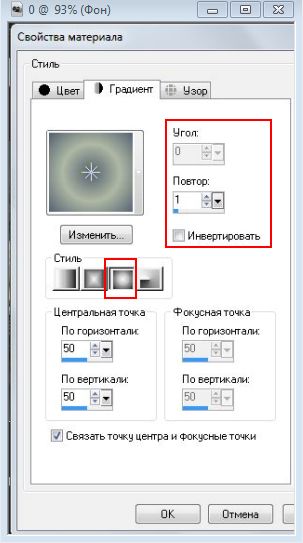
15. Откройте новое прозрачное изображение 600x450 пикселей и залейте его
градиентом.
16. Эффекты /эффекты текстуры / Мех
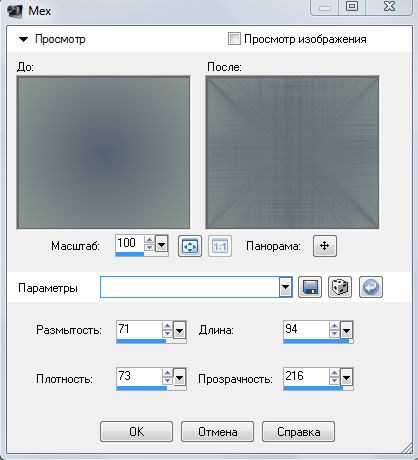
17. Нажмите на картинку с цветами, Изменить / Копировать.
18. Перейдите на фон с градиентом, Изменить / Вставить как новый слой.
19. Эффекты / 3D эффекты / тень см. скрин:
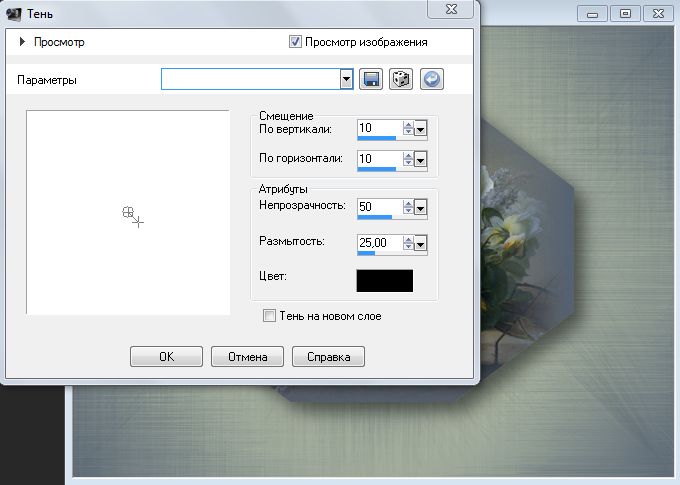
20. Слои / слияния / слияние всех слоев.
21. Выделение / Выделить все.
22. Выделение / Изменить / Уменьшить см. скрин:
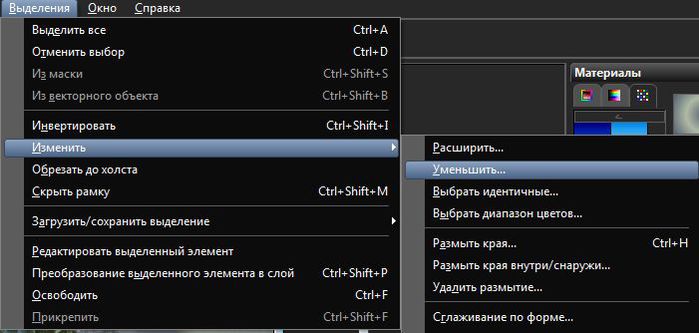
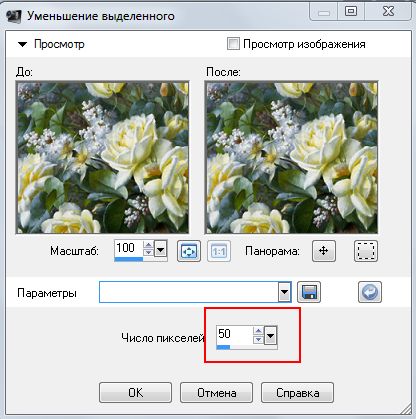
23. Инвертировать выделенное
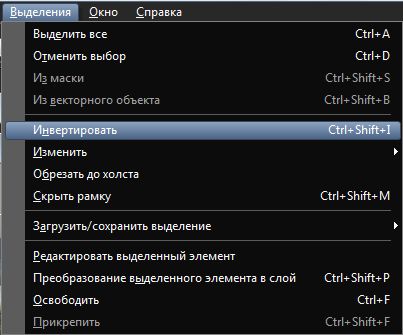
24. Добавить новый слой как в п.2
25. Изменить градиент на переднем плане см. скрин
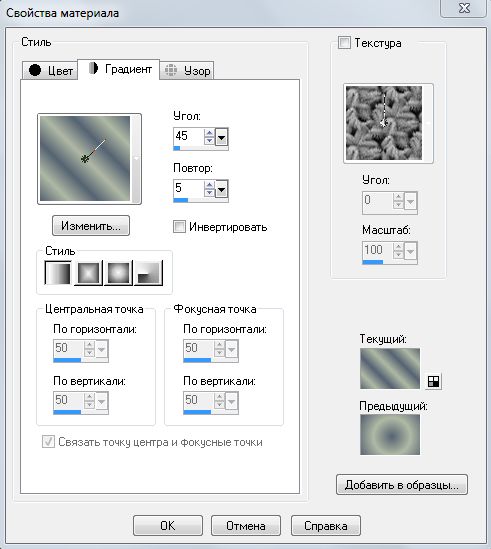
26. Нажмите на заливку и залейте этим градиентом выделенную область.
27. Эффекты / 3D эффекты / тень
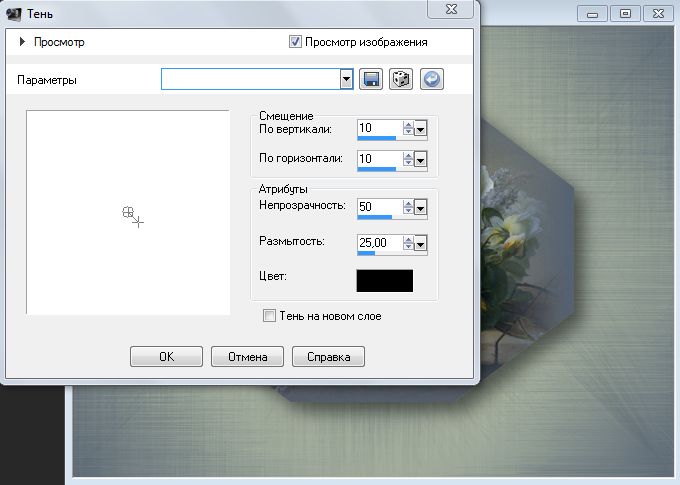
Повторите этот шаг еще раз, а затем по горизонтали и вертикали убавьте по 10, и примените еще раз.
28. Выделение / Отменить выбор. Слои/ Слить все слои
29. Добавление границы в 2px основным цветом.
30. Откройте "уголок"

Изменить / Копировать.
31. Нажмите на изображение, Изменить / Вставить как новый слой.
32. Щелкните на инструмент перемещения и переместите "уголок" в верхней части рамочки.
33. Эффекты / 3D эффекты / тень см. скрин
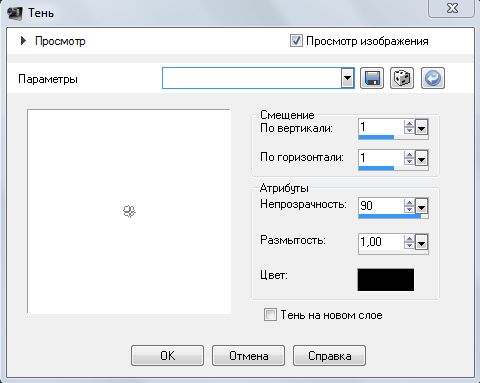
34. В панели слоев щелкните по слою "уголок" и в выпавшем окне "Дублировать"
35. Изображение / Зеркало.
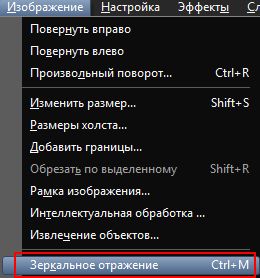
36. Повторите шаг 34.
37. Изображение / Переворот.

38. Щелкните по верхнему слою в палитре "слоев", Дублировать, Изображение / Переворот.
Теперь у нас все уголки заняли свои места .
39. Слои / Слить все слои.
40. Сохраните его как JPEG сжатия.
Ваше изображение готово, я надеюсь, вам понравился урок,
Удачи!
Серия сообщений "Я изучаю Сorel":
Часть 1 - Простая рамочка для картинки в Корел
Часть 2 - Объемная рамочка из градиента
Часть 3 - Ввод текста на изображение.
Часть 4 - Наш первый коллаж в Корел
Часть 5 - Рамочка со сдвигом
Часть 6 - Рамочка с уголками
Часть 7 - Рамочка с использованием фильтра
Часть 8 - Работа с маской в Корел
Часть 9 - Делаем паспарту
Часть 10 - Делаем паспарту
Часть 11 - Коллаж "Возвращение"
Часть 12 - Коллаж *~Шик~*
Часть 13 - Коллаж "Poison"
Часть 14 - Коллаж *~Цапля~*
Часть 15 - Коллаж "Лебеди"
| Рубрики: | Рhotoshop. Уроки/Рамки |
| Комментировать | « Пред. запись — К дневнику — След. запись » | Страницы: [1] [Новые] |









